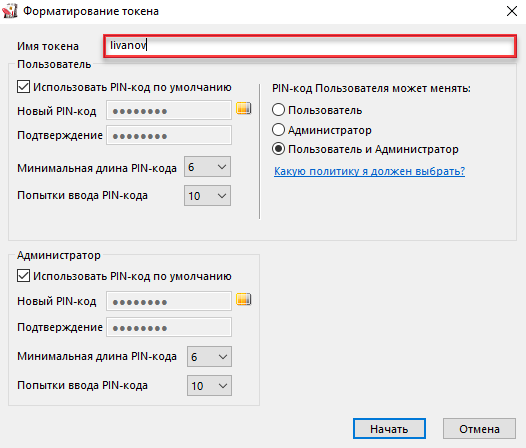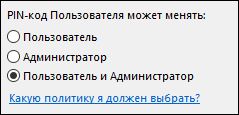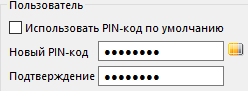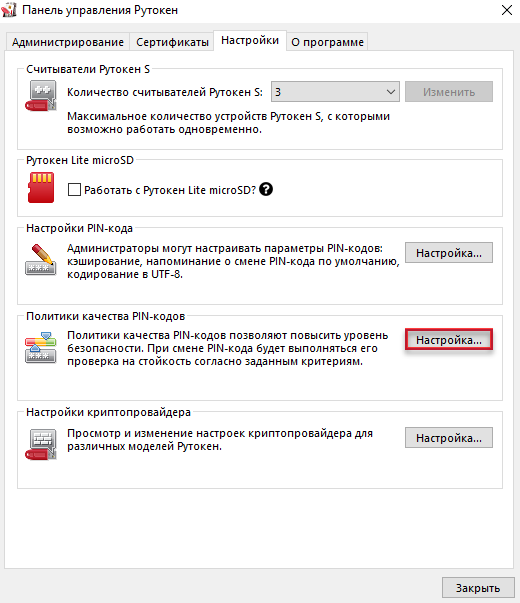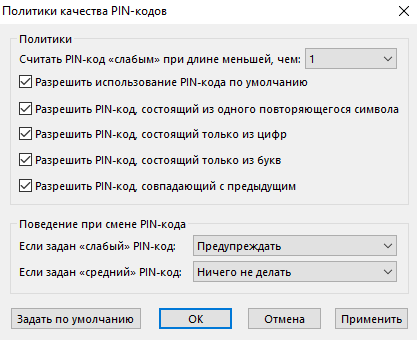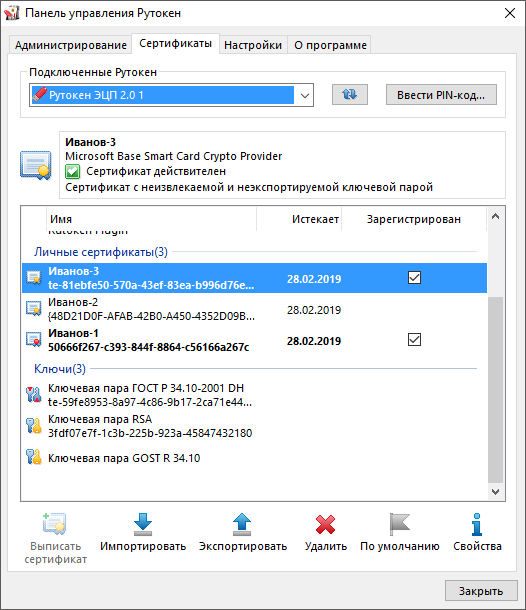...
Для указания имени устройства Рутокен при форматировании в поле Имя токена укажите новое имя устройства.
...
Изменение политики при форматировании
...
Для изменения политики в секции PIN-код Пользователя может менять установите переключатель в необходимое положение.
...
Указание нового PIN-кода Пользователя (Администратора) при форматировании
...
- в соответствующей секции снимите флажок Использовать PIN-код по умолчанию;
- в полях Новый PIN-код и Подтверждение введите новый PIN-код.
Указание минимальной длины PIN-кода Пользователя (Администратора) при форматировании
...
- Запустите Панель управления Рутокен.
- Перейдите на вкладку Настройки.
- Нажмите на кнопку [Настройка… ] Настройка.
- В раскрывающемся списке Считать PIN-код «слабым» при длине меньше, чем выберите необходимое число.
- В секции Политики установите флажки рядом с названиями политик.
- Для того чтобы при вводе некорректного PIN-кода на экране отображалось сообщение с предупреждением о том, что PIN-код не соответствует выбранным политикам, в раскрывающемся списке Если задан «слабый» («средний») PIN-код выберите значение «Предупреждать».
- Для того чтобы запретить использование «слабого» пароля, в раскрывающемся списке Если задан «слабый» PIN-код выберите значение «Запретить использование».
- Для того чтобы установить заданные по умолчанию политики и поведение при смене PIN-кода нажмите на кнопку [Задать по умолчанию].
- Для подтверждения изменений нажмите на кнопку [ОК].
- Для применения изменений и продолжения работы с политиками нажмите на кнопку [Применить].
- В окне с запросом на разрешение вносить изменения на компьютере нажмите на кнопку [Да].
Просмотр ключевых пар и сертификатов, сохраненных на устройстве Рутокен
...
- Запустите Панель управления Рутокен.
- Выберите устройство Рутокен.
- Проверьте корректность выбора устройства.
- Перейдите на вкладку Сертификаты.
На вкладке Сертификаты отображаются сертификаты, ключевые пары и личные сертификаты, сохраненные на устройстве Рутокен.
...
Формулировки таких уведомлений могут быть следующими:
- "Сертификат ненадежен";
- "Не удалось проверить статус отзыва";
- "Не установлен корневой сертификат".
Для обновления списка сертификатов, личных сертификатов и ключевых пар рядом с полем Подключенные Рутокен нажмите на кнопку .
Регистрация корневого сертификата удостоверяющего центра в качестве доверенного корневого сертификата
...